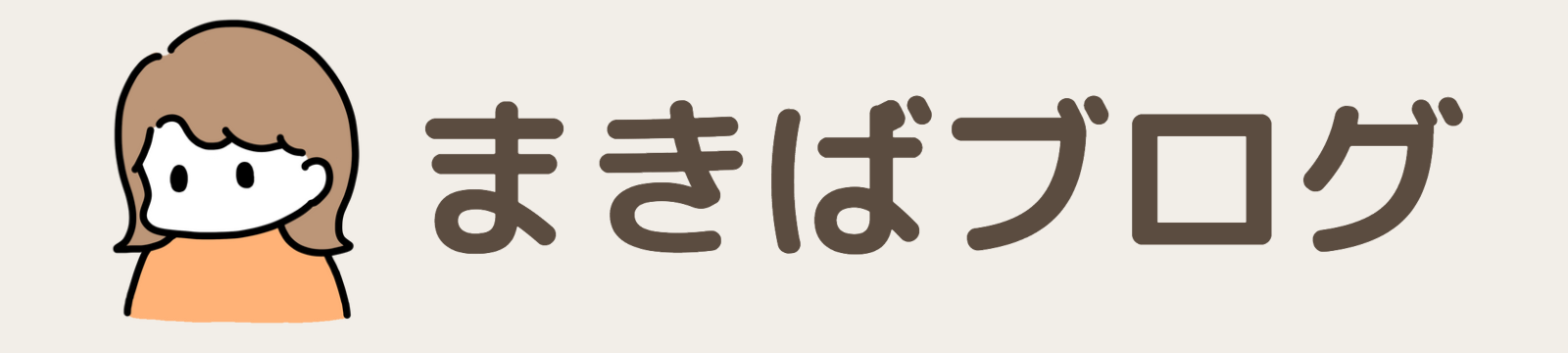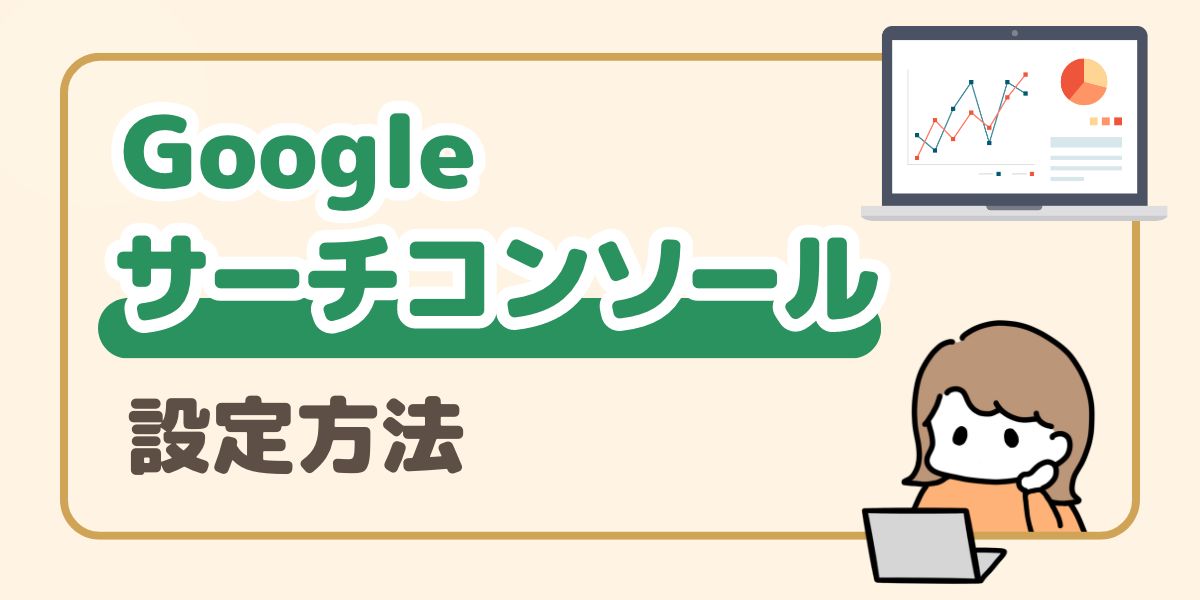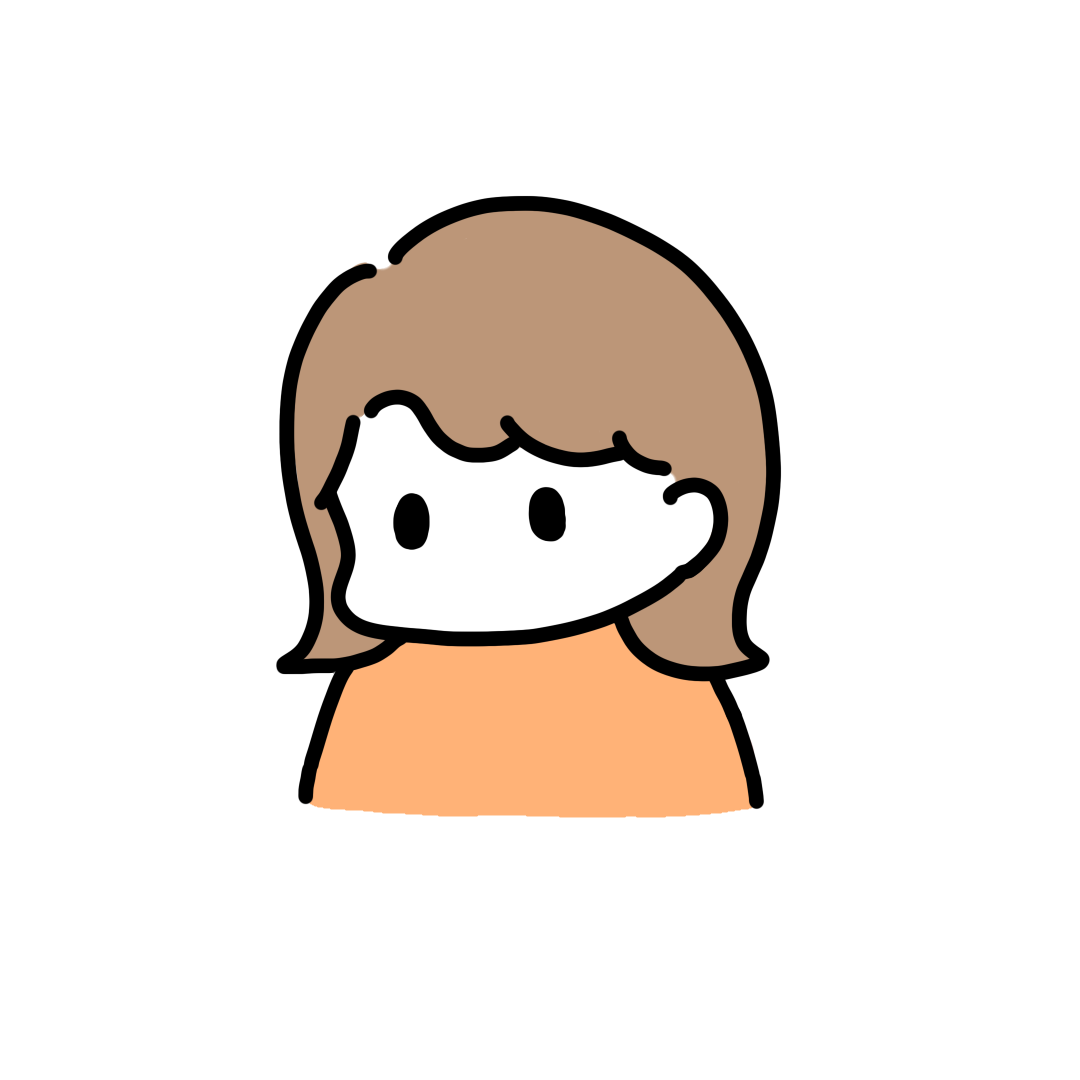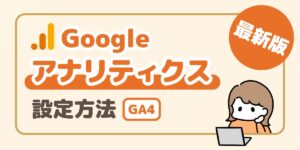ママさん
ママさんWordPressブログを作ったら「サーチコンソール」を導入したほうがいいと聞いたけど、やり方が分からない…



サーチコンソールとは?から設定方法まで
分かりやすく説明していきますね♪
今回は、サーチコンソールについて解説していきます。
ブログ開設とWordPressの初期設定をしておきましょう♪




サーチコンソールの設定は、簡単3分でできるので、この流れでササっとやっておきましょう!
Googleサーチコンソールって?
Googleが提供している、サイトの掲載順位を管理、改善するのに役立つ無料解析ツール。
ユーザーが検索しているキーワードが分かったりと、ブログのSEO(Googleで上位表示させる)には必須なツールなので、必ず設定しておきましょうね!
Googleサーチコンソールの設定方法
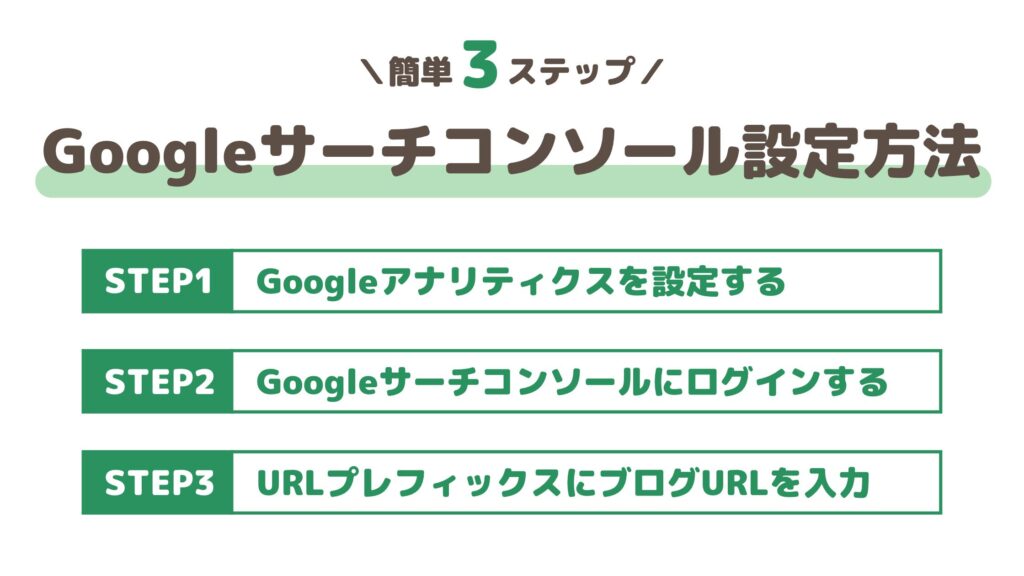
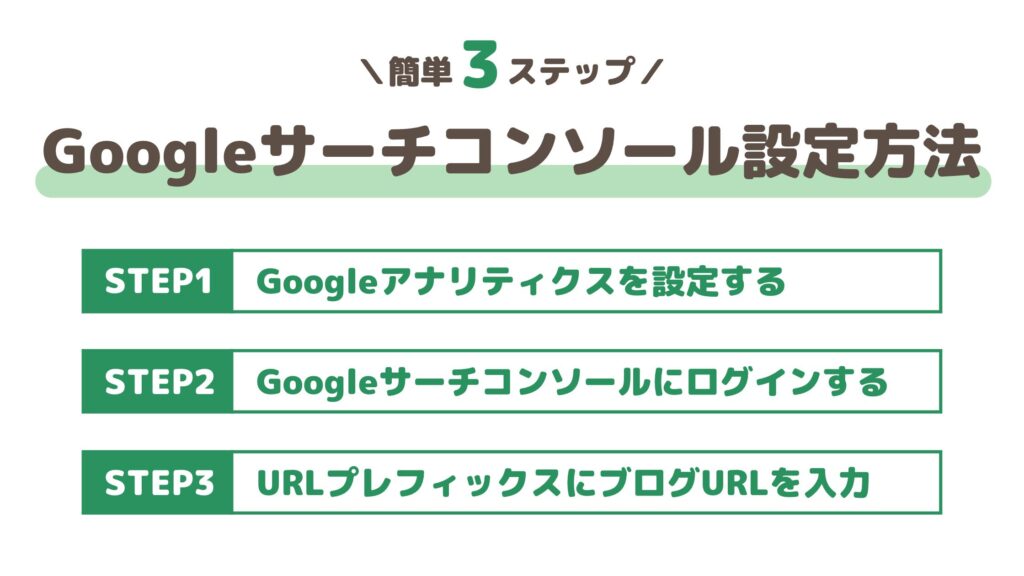
設定方法は簡単3ステップ!
しかもアナリティクスを設定している人は、実質2ステップです。
初心者でも簡単にできるので、安心してくださいね。
Googleアナリティクスを設定する
まず、サーチコンソールを設定する前に「Googleアナリティクス」を設定しておきましょう。
先にアナリティクスを設定しておくことで、サーチコンソールとWordPressを連携する手間が省けます。
↓まだの方はこちらの記事から
アナリティクスを設定したら次に進みます。
Googleサーチコンソールにログインする
Googleサーチコンソールのページにアクセスします。
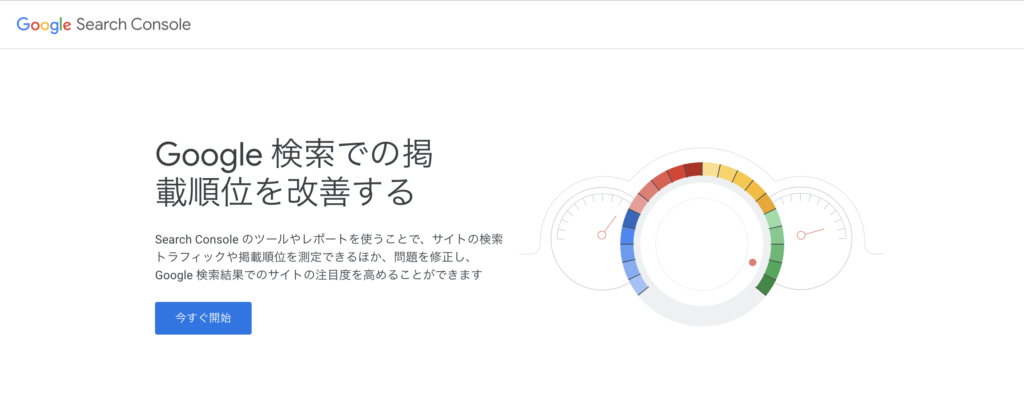
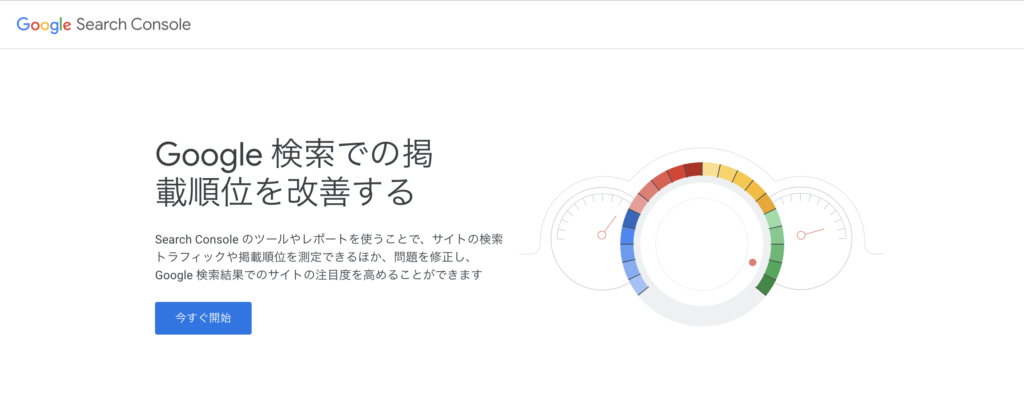
「今すぐ開始」をクリック!
このとき必ずアナリティクスを設定したGoogleアカウントでログインしてください!
URLプレフィックスにブログURLを入力
ログインすると「ドメイン」か「URLプレフィックス」のプロパティを選ぶ画面になります。
画面右側の「URLプレフィックス」に「ブログURL」を入力してください。
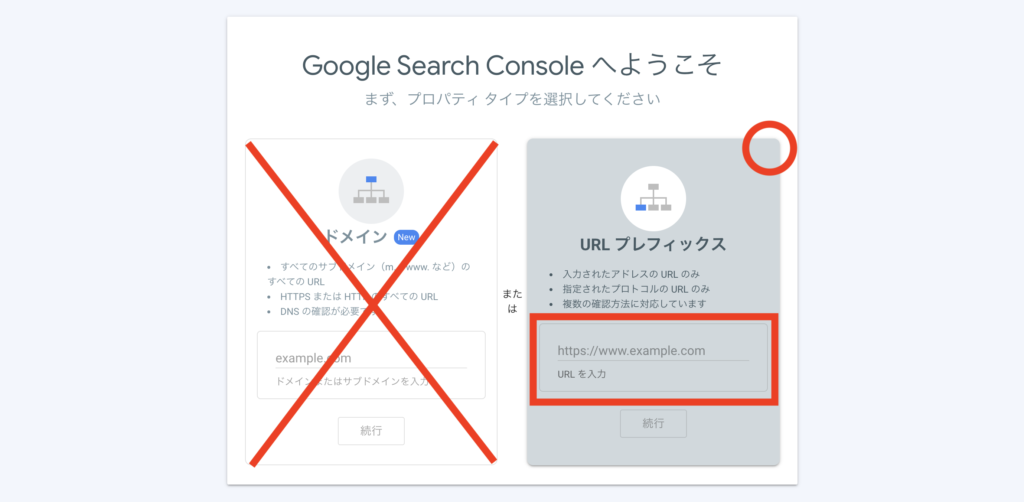
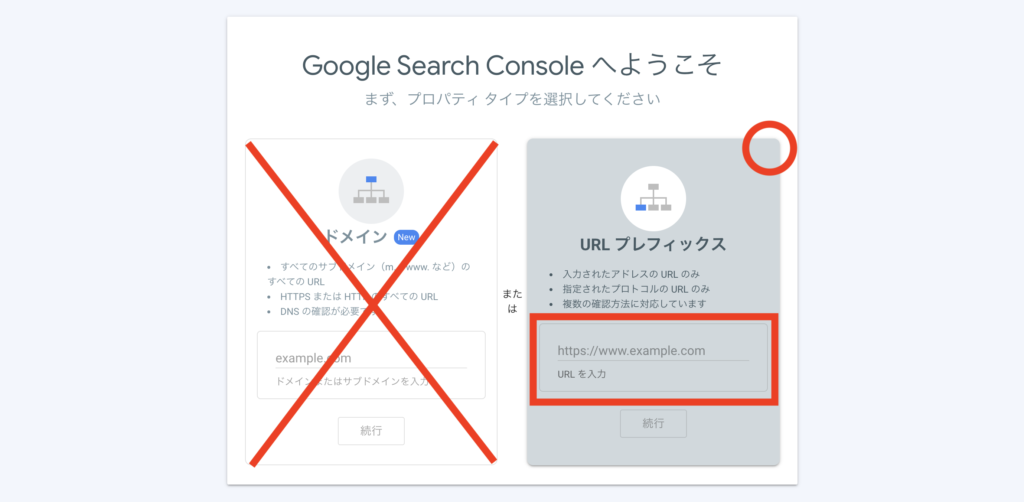
このとき、URL「https://」の「s」を忘れないようにしましょう!
「続行」のボタンをクリックし、「所有権を自動確認しました」と表示されたら設定完了です!
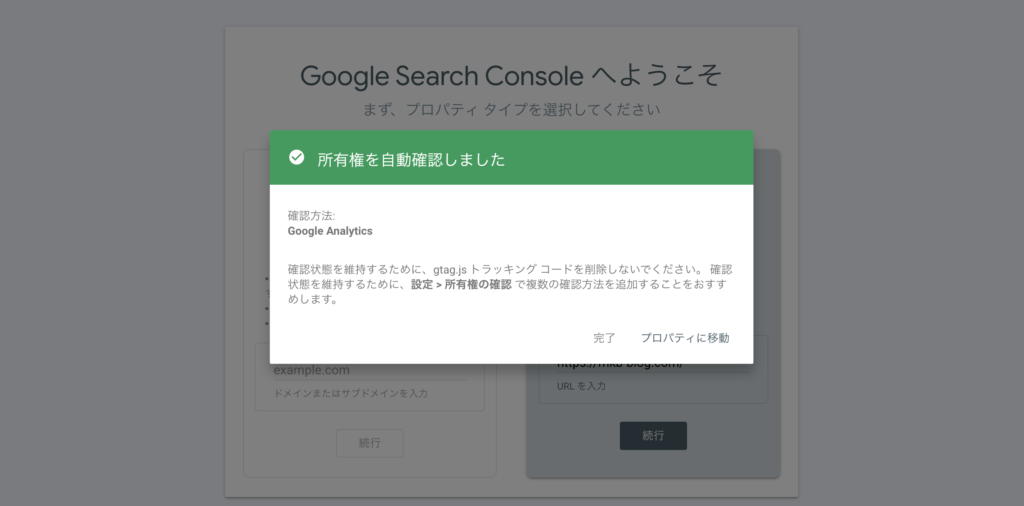
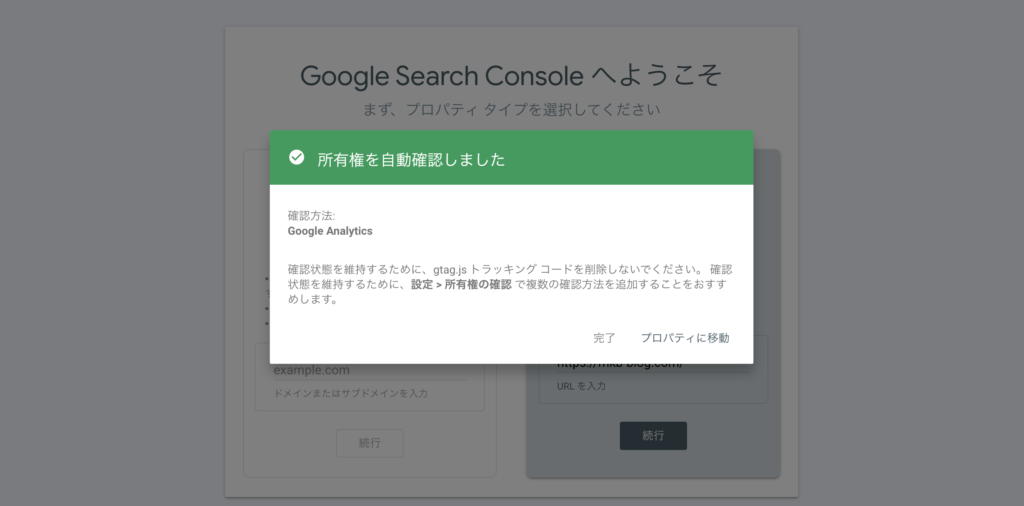
右下に出ている「プロパティに移動」を押すと、サーチコンソール管理画面に切り替わります。
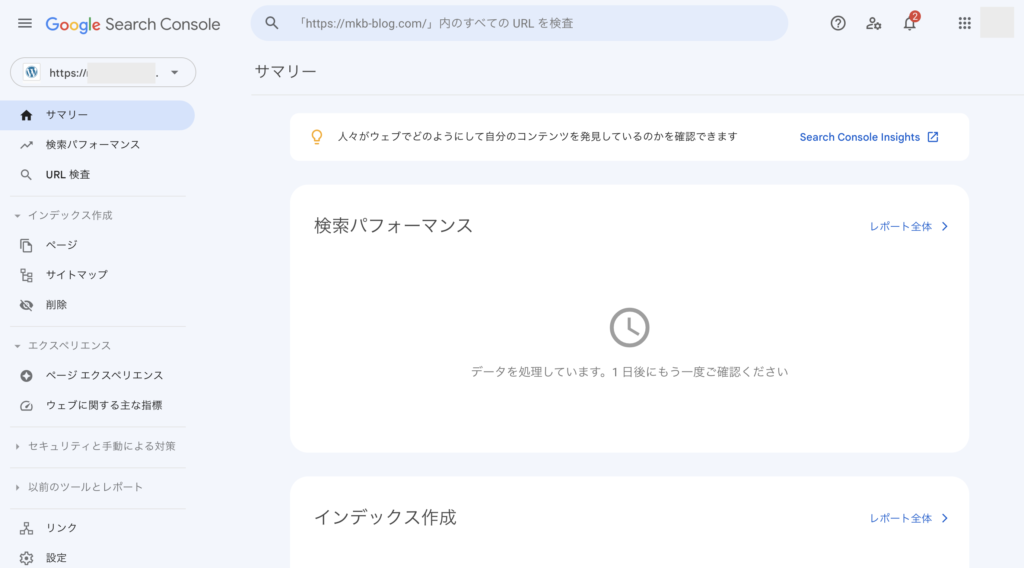
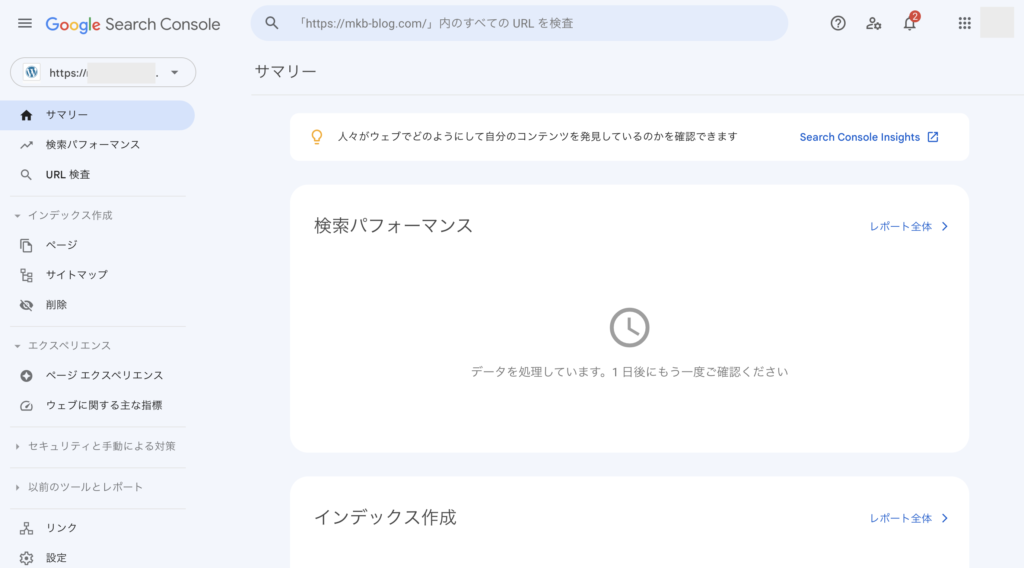
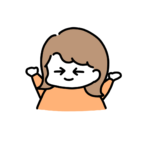
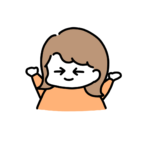
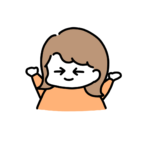
まだ最初なので、なんのデータも無くて問題ないですよ!
お疲れ様でした♪意外と簡単でしたよね!
まとめ
今回は、サーチコンソールの設定方法をご紹介しました。
今からブログを始めるぞ!という方の参考になれば幸いです。